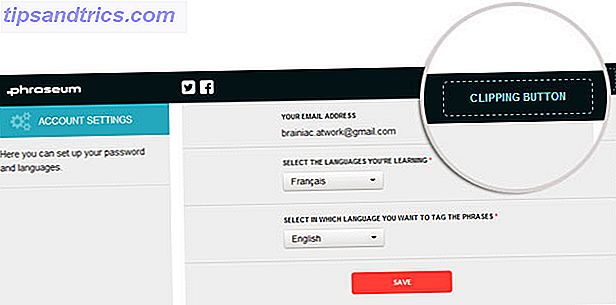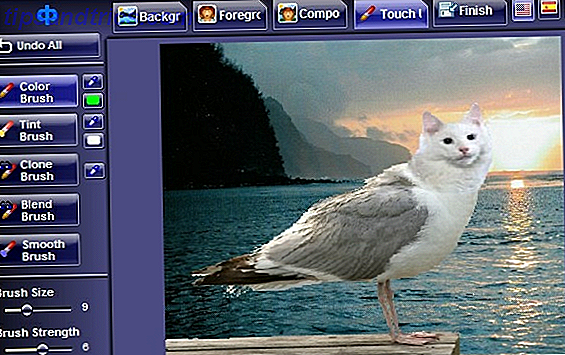Chromebooks sind bereits extrem sicher. Das Betriebssystem verschlüsselt alle lokalen Daten (wie Cookies und Browser-Cache-Dateien), hat einen verifizierten Start, alle Webseiten und Anwendungen werden in einer Sandbox ausgeführt. Was ist eine Sandbox, und warum sollten Sie in einer Sandbox spielen? Warum sollten Sie in einem spielen? Hochkonnektive Programme können viel bewirken, aber sie sind auch eine offene Einladung für schlechte Hacker zum Streik. Um zu verhindern, dass Streiks erfolgreich werden, müsste ein Entwickler jedes einzelne Loch in ... Read More finden und schließen, alle Systemupdates sind automatisch und es gibt einen einfach zu verwendenden Wiederherstellungsmodus für den Fall, dass etwas schief läuft.
Sicher, es ist nicht völlig unfehlbar. 3 Gründe, warum Chromebook digitale Sicherheitsprobleme nicht löst 3 Gründe, warum Chromebook digitale Sicherheitsprobleme nicht löst Google ChromeOS ist wahrscheinlich das sicherste Betriebssystem der Welt (auf Kosten einiger begrenzter Funktionen). Leider ist ChromeOS kein Allheilmittel und ernsthafte Sicherheitsbedenken hinsichtlich der Plattform bleiben bestehen. Lesen Sie mehr, nichts ist. Sie können jedoch leicht argumentieren, dass Chromebooks die sichersten Laptops auf dem Markt sind.
Aber nur weil sie auf Hardwareebene sicher sind, heißt das nicht, dass Sie ihre Sicherheit auf Benutzerebene nicht verbessern können.
Es gibt vier Möglichkeiten, Ihr Chromebook noch sicherer zu machen Sichern Ihres Chromebooks mit zwei einfachen Optimierungen Sichern Ihres Chromebooks mit zwei einfachen Optimierungsmöglichkeiten Eines der meistgenutzten Vorteile eines Chromebooks ist seine Sicherheit. Aber gibt es irgendwelche Schritte, die die Eigentümer ergreifen können, um das derzeitige Schutzniveau zu verbessern und zu verbessern? Weiterlesen .
1. Implementieren Sie den Gastmodus
Der Hauptzweck des Gastmodus besteht darin, anderen Nutzern zu ermöglichen, Ihren Computer ohne Verwendung Ihres Google-Kontos zu verwenden. Dadurch werden Ihre Daten in Google Apps vor neugierigen Blicken geschützt.
Aber Google selbst macht gerne Spaß. Alles, was Sie auf Ihrem Chromebook tun - ob Sie einen Titel auf Google Drive speichern, eine bestimmte Website besuchen oder eine App aus dem Web Store installieren - wird in Ihrem Google-Konto protokolliert. Google nutzt dann den Berg von Informationen, um Ihnen (angeblich) relevante Anzeigen zu zeigen.
Wenn Sie planen, Dinge zu tun, die nicht von Google für Ihr Konto protokolliert werden sollen, empfiehlt es sich, den Gastmodus zu verwenden. Im Gegensatz zum Inkognitomodus Gastmodus und Inkognitomodus in Chrome: Was ist der Unterschied? Gastmodus und Inkognito-Modus in Chrome: Was ist der Unterschied? Chrome bietet den Inkognito-Modus und den Gastmodus für privates Surfen. Während sie ähnlich sind, unterscheiden sie sich durch einige wichtige Unterschiede. Hier ist, wann welcher verwendet werden soll. Lesen Sie Mehr, das sich immer noch in Ihrem Benutzerprofil auf Ihrem Computer befindet. Der Gastmodus ist in keiner Weise an Ihr Konto gebunden.
Im Gastmodus können Sie weiterhin Dateien herunterladen und das gesamte Web durchsuchen. Die einzige Einschränkung ist, dass Sie keine neuen Apps installieren können.
Um den Gastmodus zu verwenden, drücken Sie Strg + Umschalt + Q, wenn Sie bereits angemeldet sind, oder wählen Sie im Hauptfenster des Anmeldebildschirms die Option Als Gast durchsuchen aus dem Regal aus.
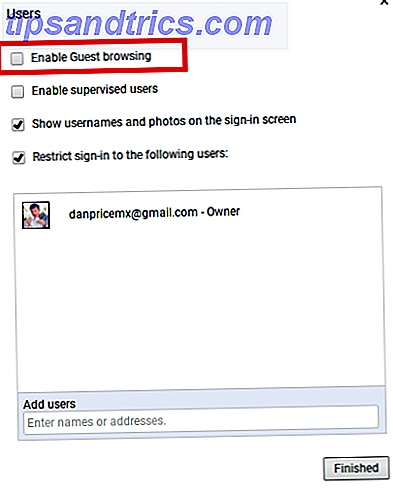
Wenn der Gastmodus auf Ihrem Chromebook nicht aktiviert ist, rufen Sie Einstellungen> Personen> Andere Nutzer verwalten> Gast-Browser aktivieren auf.
2. Ändern Sie die Standardsuchmaschine
Wenn der Gastmodus entweder zu extrem oder zu unbequem ist, können Sie die Standardsuchmaschine zumindest ersetzen.
Es gibt mehrere Suchmaschinen, die Sie nicht verfolgen. 7 Google-Suchalternativen und ihre Markenfunktionen 7 Google-Suchalternativen und ihre Markenfunktionen Sind Sie ein eingefleischter Google-Nutzer? Geben Sie diesen alternativen Suchmaschinen einen Versuch. Vom Datenschutz bis hin zu wohltätigen Zwecken könnten diese Suchmaschinen Ihnen einige Gründe geben, die Art und Weise zu ändern, wie Sie surfen. Lesen Sie mehr, speichern Sie Ihre IP-Adresse oder profilieren Sie ihre Benutzer. Zwei der beliebtesten sind DuckDuckGo und Startpage. DuckDuckGo zieht seine Ergebnisse aus mehr als 50 "hochwertigen" Quellen, während Startpage alle Ihre identifizierenden Informationen entfernt und den Suchbegriff an die Google-Suchmaschine übermittelt.
Wenn Sie die Tiefe und Breite der Google-Ergebnisse schätzen, ist Letzteres wahrscheinlich die beste Option.
Um die Standardsuchmaschine Ihres Chromebooks zu ändern, navigieren Sie zur Startseite der Suchmaschine, die Sie verwenden möchten, und führen Sie eine Suche nach einem Wort oder einer Wortgruppe durch. Dadurch wird die Suchmaschine zu einer auswählbaren Option in der Liste der Anbieter des Browsers.

Klicken Sie dann mit der rechten Maustaste in die Adressleiste und wählen Sie Suchmaschinen bearbeiten . Scrollen Sie nach unten und durchsuchen Sie die Liste der Domains unter Andere Suchmaschinen, bis Sie Ihren Provider gefunden haben. Klicken Sie schließlich auf Als Standard festlegen .

3. Ändern Sie den DNS-Dienst
Mit Chromebooks können Sie den DNS-Dienst hart konfigurieren. Die Option ist jedoch vergraben und nicht einfach zu finden.
Die Änderung Ihres DNS hat erhebliche Vorteile: Es kann die Verbindungsgeschwindigkeit verbessern, die Betriebszeit erhöhen und manchmal sogar den Zugriff auf geoblockte Inhalte ermöglichen.
In Bezug auf die Sicherheit lassen sich die Vorteile in drei Kategorien einteilen:
- DNSSS (Domain Name System Security Extensions) - DNSSEC verhindert, dass Apps und DNS-Resolver Opfer gefälschter oder kompromittierter DNS-Daten werden. Die meisten ISP-DNS-Dienste bieten diese Funktion nicht an.
- Phishing-Schutz - Die meisten Browser verfügen jetzt über einen integrierten Phishing-Schutz, bieten aber zusätzliche Sicherheit.
- Kindersicherung - Die Kindersicherung ist besonders nützlich, wenn Sie kleine Kinder haben, die regelmäßig Ihr Chromebook verwenden. Die Laptops haben keine native elterliche Kontrolle.
Nicht alle öffentlichen DNS-Dienste bieten alle Vorteile. Zum Beispiel unterstützen Google DNS und OpenDNS beide DNSSEC, aber nur OpenDNS unterstützt elterliche Kontrollen und Anti-Phishing. Recherchieren Sie, bevor Sie eine auswählen.
Um den DNS-Dienst auf Ihrem Chromebook zu ändern, gehen Sie zu Einstellungen> Internetverbindung, klicken Sie auf den Namen Ihres WLAN-Netzwerks und klicken Sie dann im Dropdown-Menü erneut auf Ihren Namen.

Klicken Sie im neuen Fenster auf die Registerkarte Netzwerk . Am unteren Rand des Fensters können Sie entweder automatische Namenserver (Ihre ISPs), Google Name Server oder benutzerdefinierte Namenserver auswählen .

Sie müssen diesen Vorgang für jedes von Ihnen verwendete WLAN-Netzwerk wiederholen.
4. Installieren Sie Apps von Drittanbietern
Wenn Sie die 10 wesentlichen Apps Ihres Chromebooks aufladen möchten, um Ihre neuen Chromebook 10 Essential Apps zu überlasten, um Ihr neues Chromebook zu überlasten Sie haben gerade ein neues Chromebook gekauft. Aber welche Apps müssen Sie installieren, um sie zu einem produktiven Kraftpaket zu machen? Hier finden Sie die zehn wichtigsten Apps, die Sie auf einem neuen Chromebook installieren können. Lesen Sie mehr Sicherheit und Datenschutz, die Installation einiger Apps / Erweiterungen von Drittanbietern kann einen großen Unterschied machen.
Hier sind meine drei wichtigsten Tipps, die jeder Chromebook-Besitzer verwenden sollte.
HTTPS überall
HTTPS Everywhere ist eine gemeinsame Entwicklung zwischen Tor Project und der Electronic Frontier Foundation.
Die Prämisse ist einfach: Die Erweiterung konvertiert automatisch unsichere HTTP-Domänen in sichere HTTPS-Domänen. Der Switch schützt Sie vor Überwachung und Domain-Hijacking.
Privacy Badger
Privacy Badger ist eine weitere App von der Electronic Frontier Foundation. Es ist eine Anti-Tracking-Erweiterung, die verhindert, dass Spionage-Anzeigen und unsichtbare Tracker auf einer Seite geladen werden.
Sie können sogar individuell anpassen, welche Berechtigungen für jede Site von Fall zu Fall gelten. Sie können beispielsweise den Zugriff auf Ihr Mikrofon und den Standort sperren, während eine Website Bilder laden und Inhalte automatisch herunterladen kann.
Spotflux
Spotflux ist ein kostenloser VPN-Dienst 7 Vollständig kostenlose VPN-Dienste zum Schutz Ihrer Privatsphäre 7 Vollständig kostenlose VPN-Dienste zum Schutz Ihrer Privatsphäre Wenn Sie nach einem kostenlosen VPN suchen, sind die Möglichkeiten derzeit begrenzt und viele Dienste wechseln zu einem kostenpflichtigen Modell. Diese freien virtuellen privaten Netzwerke können verwendet werden, um das Blockieren von Regionen und mehr zu vermeiden. Weiterlesen . Es verwendet die Sicherheits-Cloud des Entwicklers anstelle von P2P VPN wie Hola.
Zusätzlich zu der VPN-Funktion verschlüsselt es auch Ihr Surfen mit SSL und verbirgt Ihre IP-Adresse von Seiten. Die App ist werbefinanziert.
Wie machen Sie Ihr Chromebook sicher?
In Kombination mit der Hardware-Sicherheitsstufe eines Chromebooks verwandelt sich der Laptop nach vier Tipps und der Installation der drei Erweiterungen in eine Festung. Es würde wohl die sicherste und sicherste Art sein, auf das World Wide Web zuzugreifen.
Meine Liste ist jedoch nicht erschöpfend. Es gibt immer mehr Schritte, die Sie unternehmen können, um sich sicherer zu machen.
Wenn Sie ein Chromebook-Süchtiger sind, würde ich gerne wissen, wie Sie die Sicherheit Ihres Geräts erhöhen. Welche Einstellungen ermöglichen Sie? Welche wenig bekannten Tricks benutzt du? Sie können Ihre Tipps und Empfehlungen in den Kommentaren unten lassen.